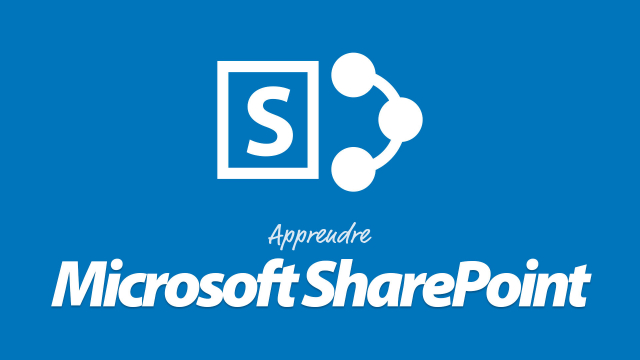Synchronisation offline des fichiers avec OneDrive et SharePoint 2013
Découvrez comment OneDrive permet la synchronisation offline de vos documents avec SharePoint 2013.
Prise en main: Naviguer dans un site SharePoint
Les bibliothèques et les listes dans SharePoint 2013











Gestion avancée des bibliothèques et des listes












Gestion avancée de vos documents dans SharePoint 2013






Gérer les sites dans SharePoint et la gestion du Contenu (CMS)










Social Networking & Réseau Social d'Entreprise (RSE)











Gérer la sécurité dans SharePoint 2013











La recherche dans SharePoint








Détails de la leçon
Description de la leçon
Cette leçon explore les fonctionnalités de OneDrive pour la synchronisation offline des fichiers avec SharePoint 2013. Vous apprendrez comment créer une copie synchronisée d'une bibliothèque de documents, autoriser la synchronisation entre SharePoint et OneDrive, et visualiser les fichiers synchronisés sur votre ordinateur. La capacité de modifier des documents et l'ajout de nouveaux fichiers en mode offline seront également abordés, tout en soulignant les limitations inhérentes à ce processus.
Le tutoriel explique l'évolution de OneDrive, anciennement connu sous le nom de SkyDrive, et trace son histoire depuis Groove et SharePoint Workspace. Vous verrez comment gérer plusieurs projets et bibliothèques, et comment arrêter la synchronisation lorsque les fichiers ne sont plus nécessaires. Cette leçon est essentielle pour les utilisateurs ayant des profils itinérants, tels que les managers, commerciaux et formateurs, afin de travailler efficacement en mode déconnecté.
Objectifs de cette leçon
Les objectifs de cette vidéo sont de comprendre comment :
- Utiliser OneDrive pour la synchronisation offline.
- Gérer des bibliothèques de documents synchronisées.
- Modifier et ajouter des fichiers en mode offline.
Prérequis pour cette leçon
Pour suivre cette vidéo, il est nécessaire de :
- Avoir une connaissance de base de SharePoint 2013.
- Savoir naviguer dans les bibliothèques de documents.
- Disposer d'un compte utilisateur avec accès à SharePoint.
Métiers concernés
Les métiers concernés par cette fonctionnalité incluent :
- Managers en déplacement.
- Commerciaux devant accéder à des documents.
- Formateurs ayant besoin de matériel offline.
Alternatives et ressources
Les alternatives à OneDrive incluent :
- Google Drive pour la synchronisation de documents.
- Dropbox pour la gestion de fichiers offline.
- Box comme solution cloud alternative.
Questions & Réponses